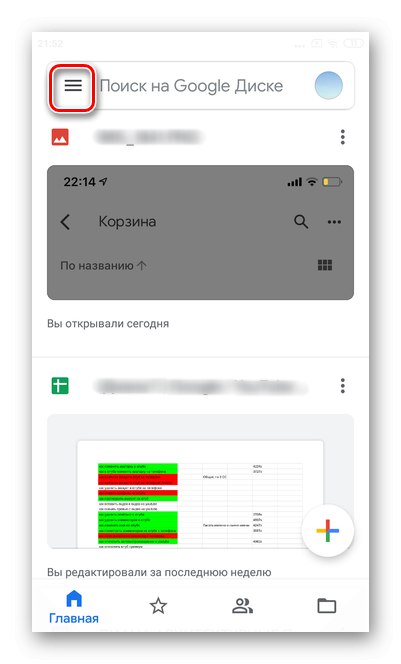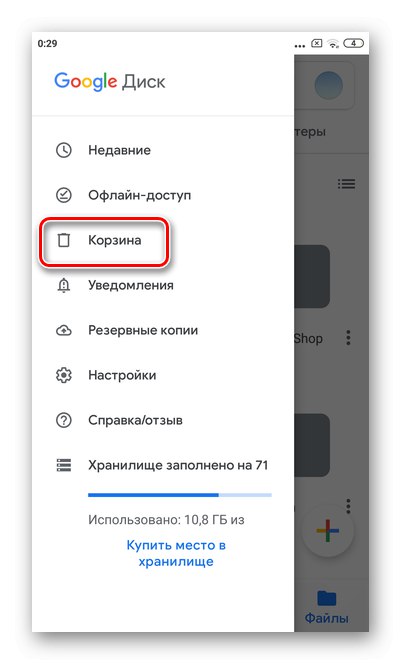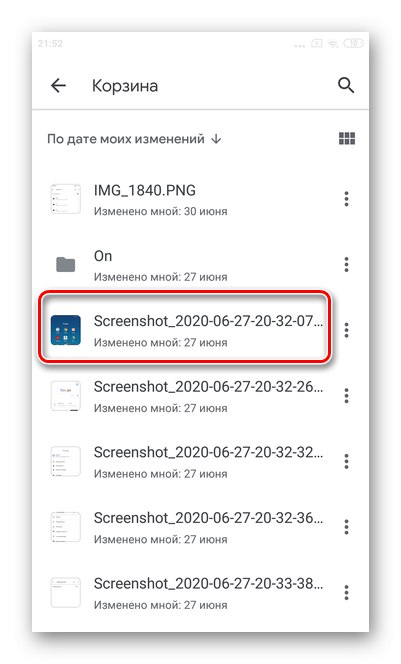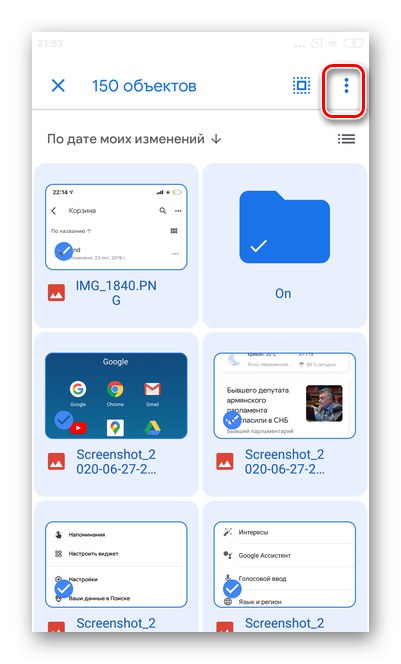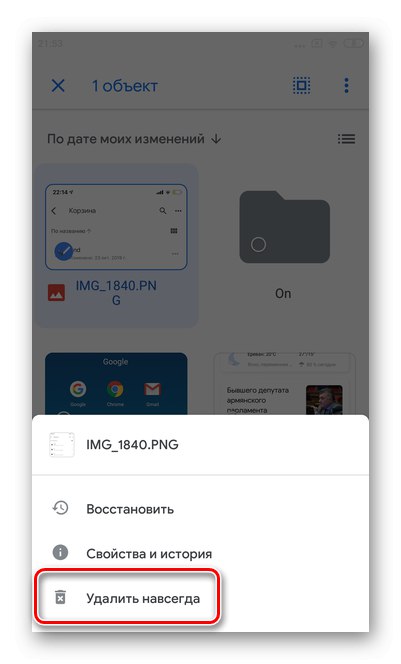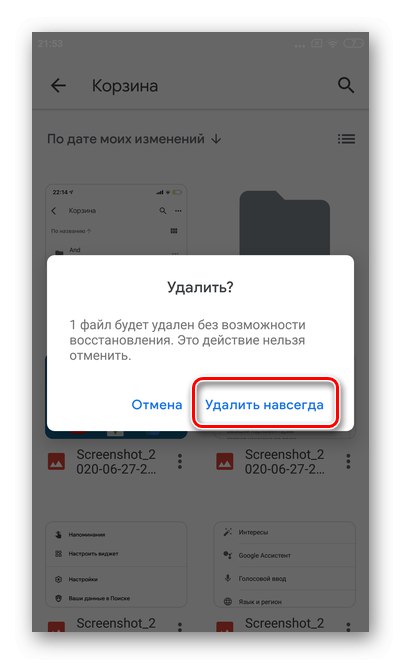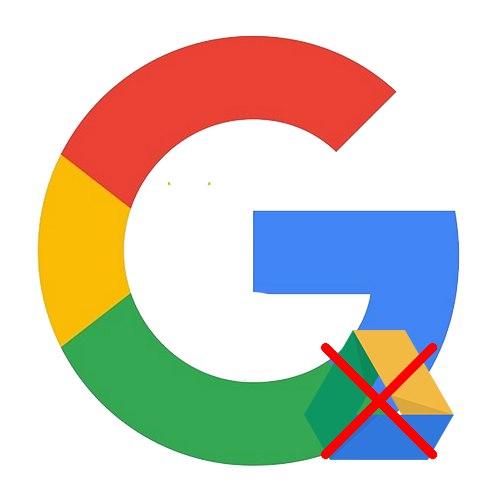Možnost 1: PC verze
Nejprve se podívejme na to, jak vymazat úložiště Disku Google prostřednictvím jeho verze pro stolní počítače.
Mazání všech souborů z disku
V tuto chvíli neexistuje žádný způsob, jak odstranit všechny objekty na Disku Google pomocí jediného tlačítka. Pojďme si promluvit o nejrychlejším a nejjednodušším způsobu, jak přesunout všechny položky do koše.
- Otevřete Disk Google.
- Hlavním úkolem pro úplné vyčištění cloudového úložiště je vybrat a sloučit všechny soubory. Chcete-li to provést, přepněte režim zobrazení objektů do seznamu kliknutím na ikonu zobrazenou na snímku obrazovky.
- Dále přejděte dolů na nejnovější soubor. Pokud je na Yandex.Disku příliš mnoho položek, můžete to udělat po částech. Po načtení celého seznamu stiskněte kombinaci na klávesnici „CTRL“ + "A" - tímto způsobem vyberete všechny objekty.
- Vyberte ikonu „Koše“... Budou do něj přesunuty všechny vybrané dokumenty.
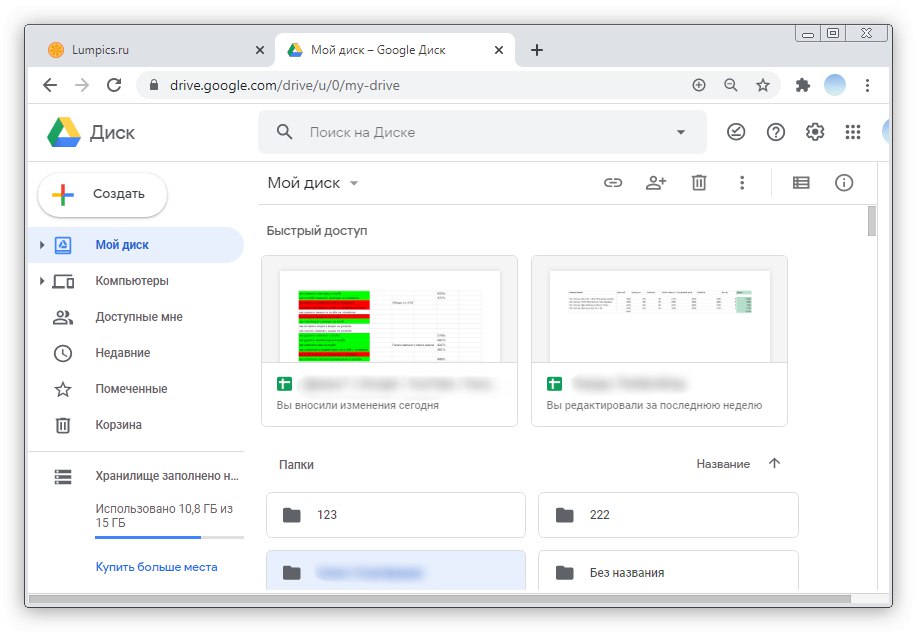
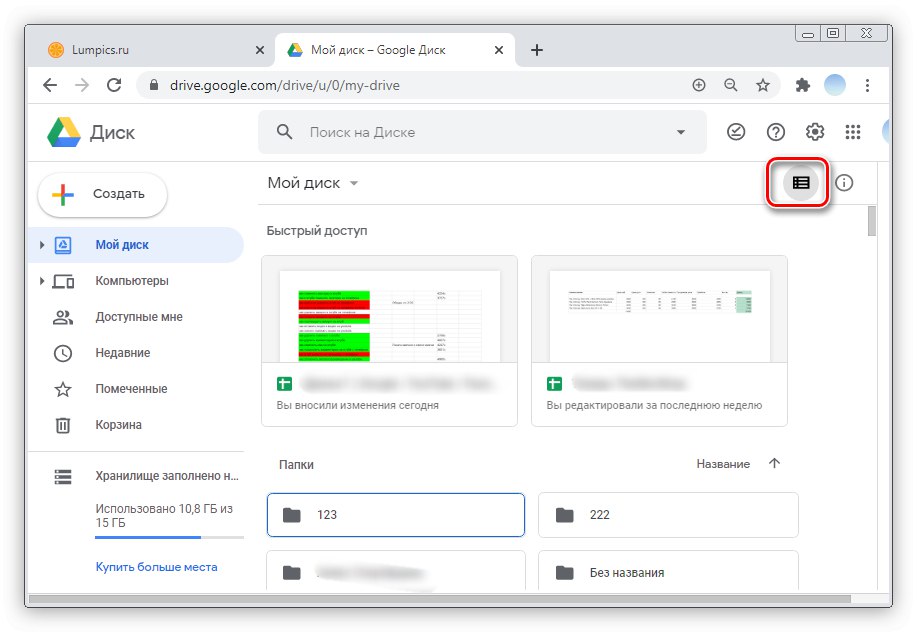
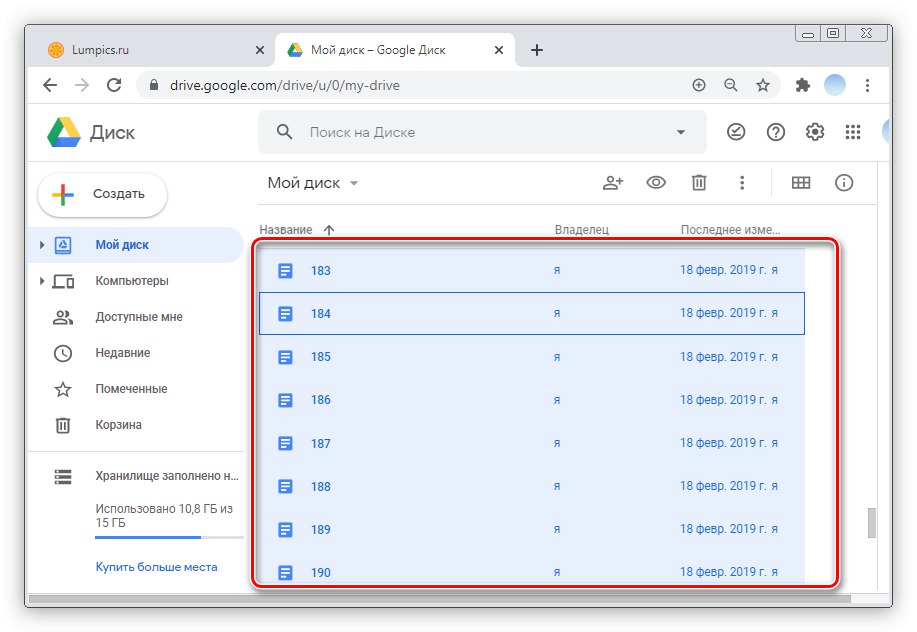
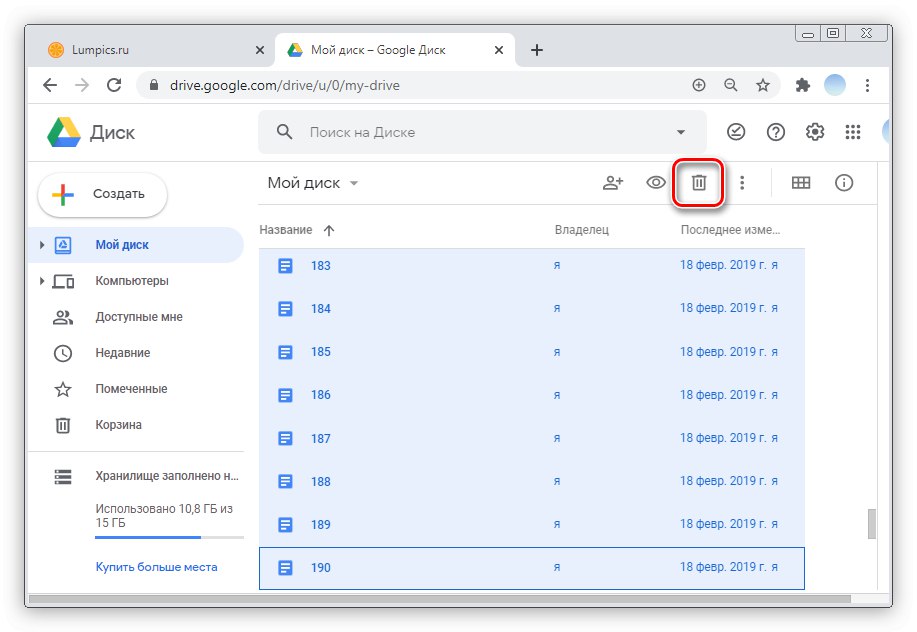
Pokud kliknete "Zrušení", soubory budou obnoveny.
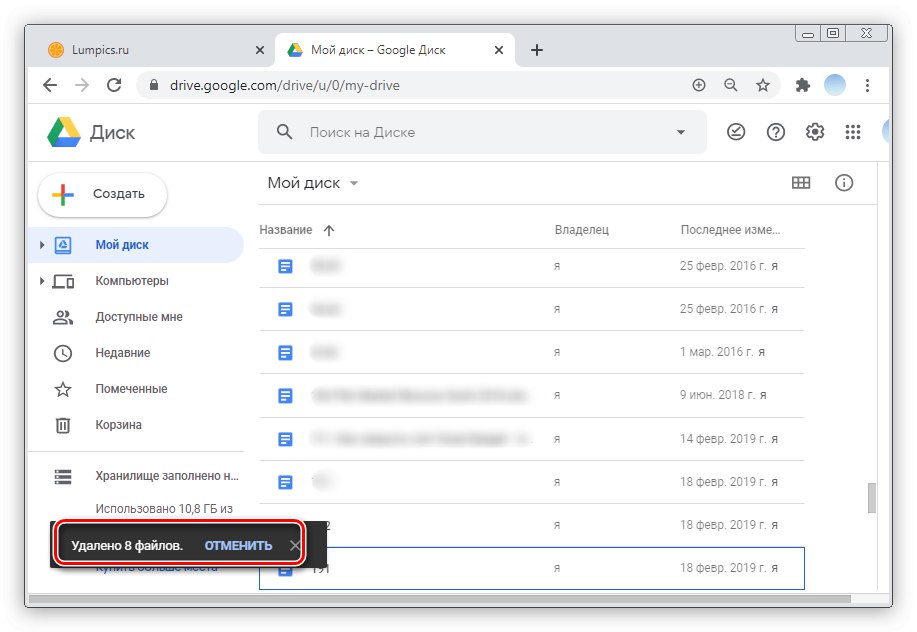
Odebrání všech souborů z koše
Po přesunutí všech objektů z hlavních složek Disku Google do koše je třeba jej vyprázdnit. Ve webové verzi tato akce trvá jen sekundu.
- Klikněte na sekci "Košík" v postranní nabídce.
- Klikněte na obrácený trojúhelník, jak je znázorněno na snímku obrazovky.
- Prosím vyberte "Prázdný koš".
- Zobrazí se zpráva s varováním, že soubory nelze v budoucnu obnovit. Klikněte na tlačítko "Prázdný koš".
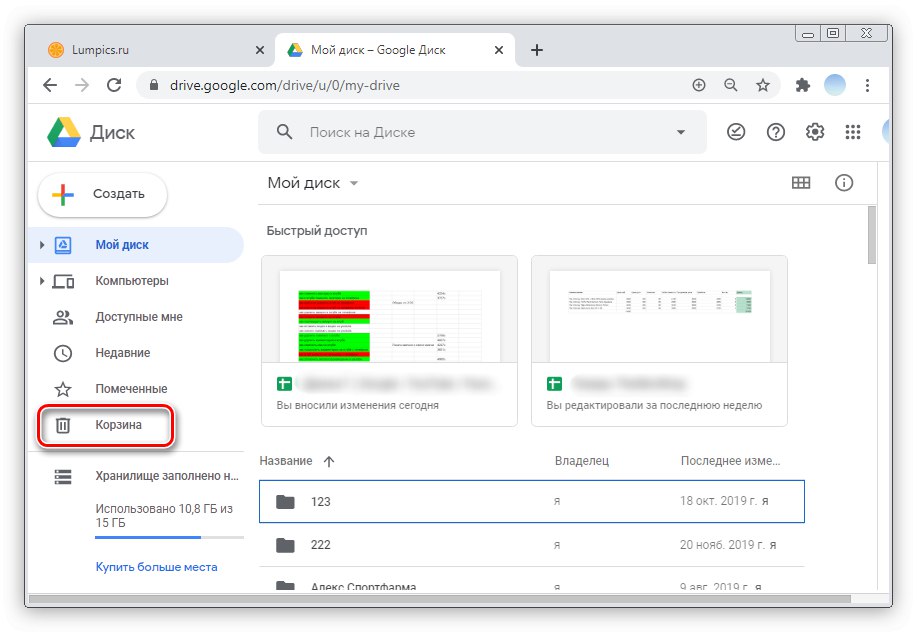
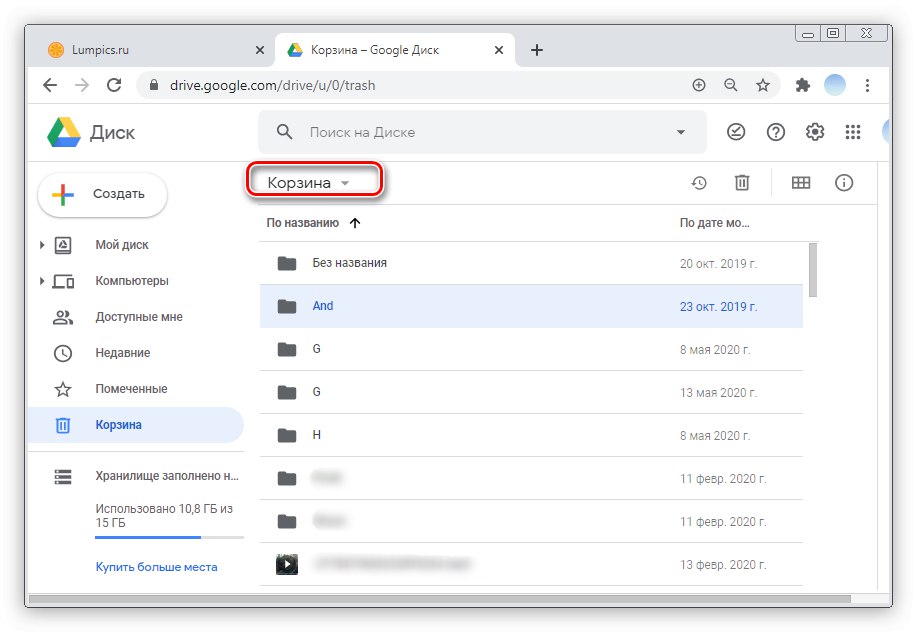
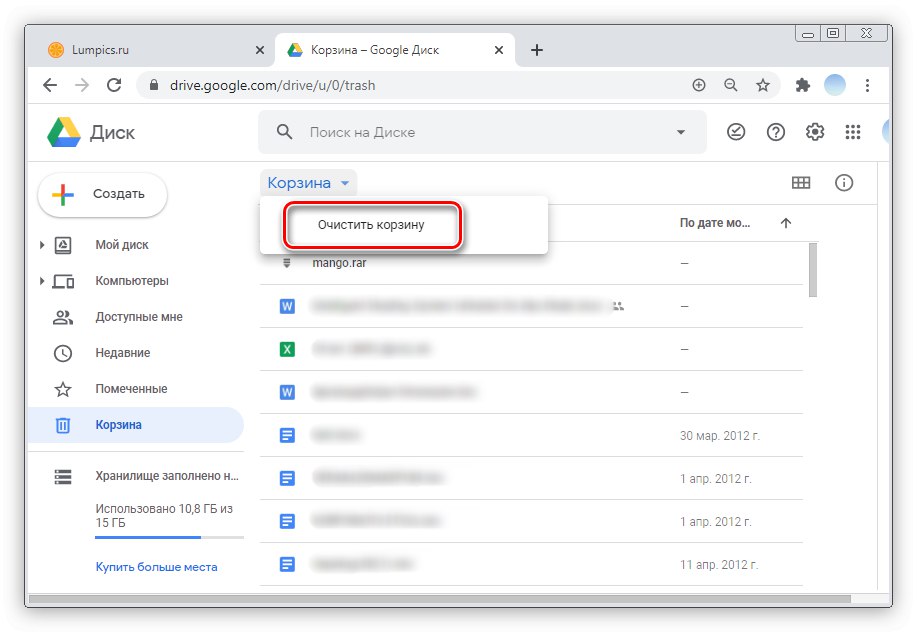
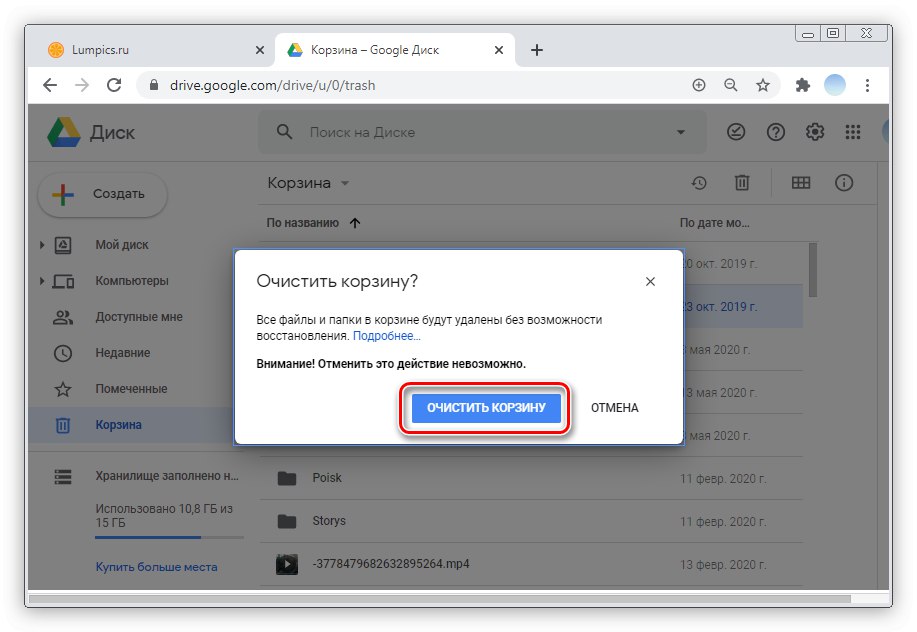
Možnost 2: Mobilní aplikace
Cloudové úložiště Google funguje skvěle na všech smartphonech. Proces čištění Disku Google v mobilních aplikacích pro iOS a Android je zcela odlišný, proto budeme oba operační systémy zvažovat samostatně.
iOS
Podle níže uvedených pokynů můžete uvolnit další místo pro synchronizaci smartphonu a počítače.
- Spusťte aplikaci Disk Google. V pravém dolním rohu přejděte do sekce „Složky“.
- Posuňte seznam objektů až na konec. Pokud máte na Disku příliš mnoho souborů, můžete akci provést v několika krocích. Položte prst na libovolnou položku během 2-3 sekund a vyberte ji. Poté klepněte na tři vodorovné tečky v pravém horním rohu.
- Klikněte na tlačítko „Vybrat vše“... Budou tedy vybrány všechny objekty.
- Dále vyberte tlačítko "Košík" pro odstranění.
- Potvrďte akci dalším stisknutím "Vymazat".
- Ve spodní části obrazovky se zobrazí zpráva, že jsou soubory přesouvány. "Košík".
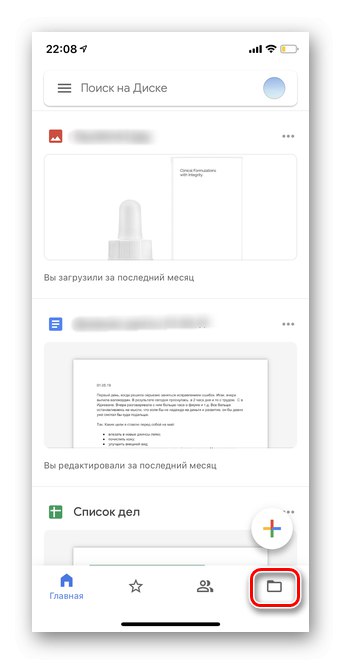
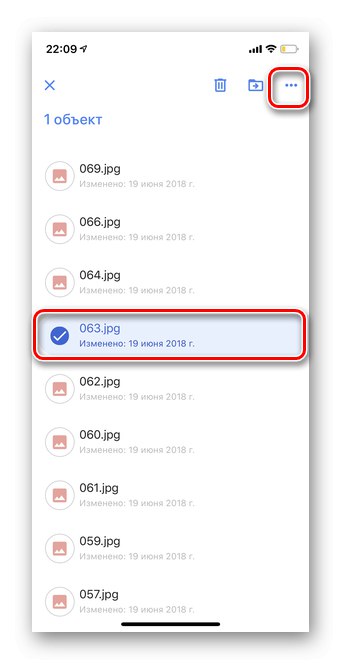
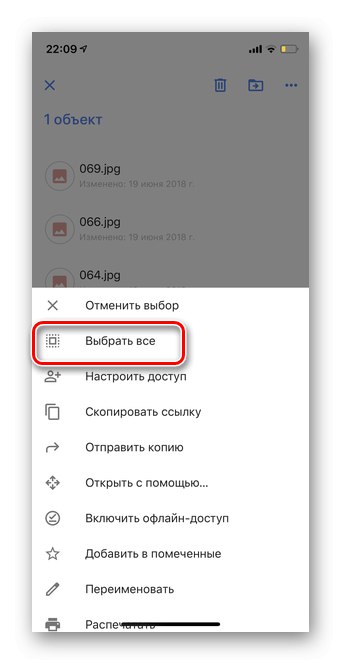
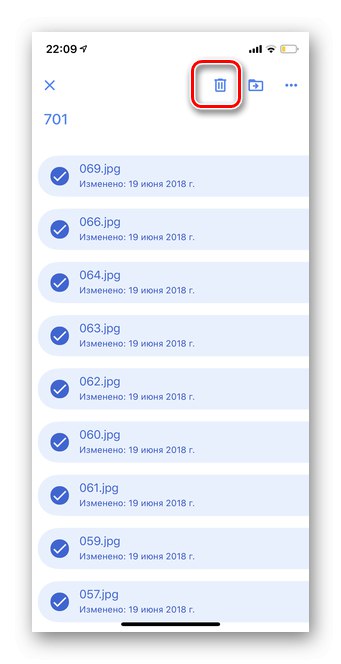
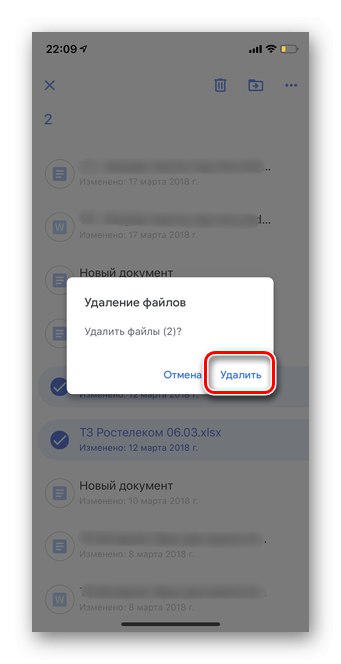
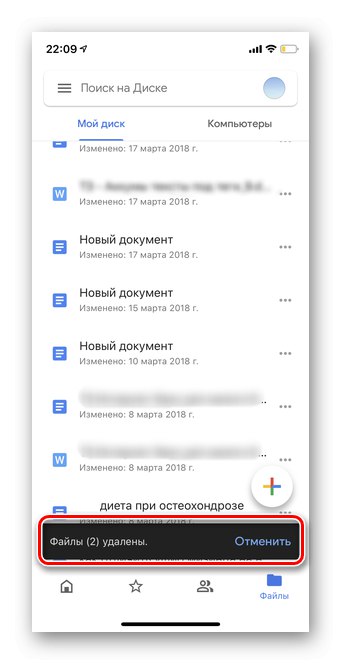
Vyprázdnění koše
Důležité! V mobilní verzi Disku Google pro iOS lze koš vyprázdnit bez dalšího potvrzení. Zkontrolujte, zda jste všechny soubory přesunuli správně, protože objekty nelze později obnovit.
- Klepněte na tři vodorovné pruhy v levém horním rohu.
- Přejít na sekci "Košík".
- V pravém horním rohu klikněte na tři vodorovné tečky.
- Prosím vyberte "Prázdný koš".
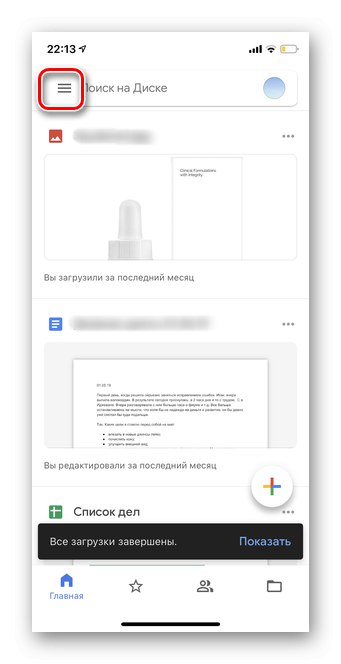
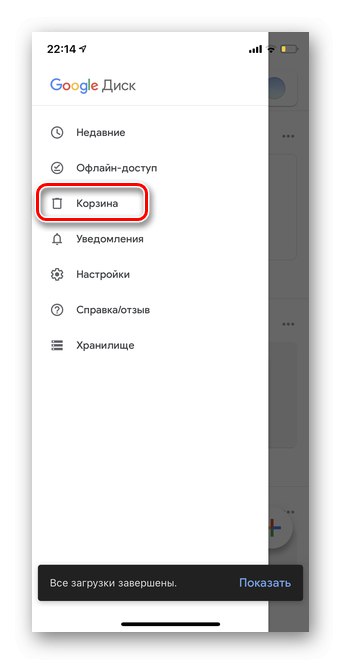
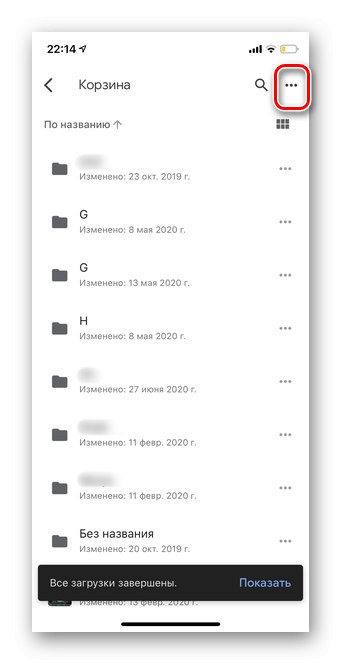
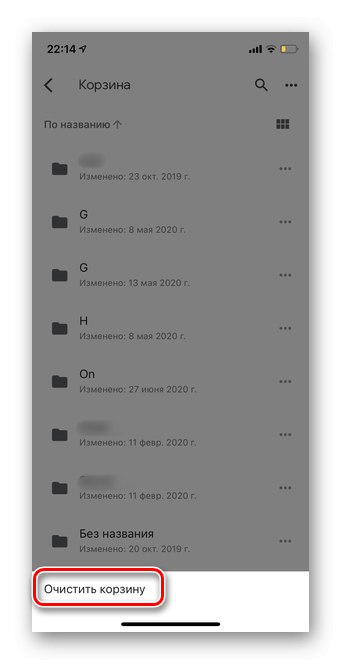
Android
V mobilních telefonech založených na operačním systému Android je program Disk Google nainstalován nejčastěji předem. Je důležité mít na paměti, že trvalým mazáním souborů je nelze obnovit.
- Otevřete aplikaci Disk Google a klepněte na ikonu „Složky“ v pravém dolním rohu.
- Držte prst na několik sekund na libovolném souboru a vyberte jej.
- Chcete-li označit všechny ostatní dokumenty v Yandex.Disk, klikněte na rámeček v rámečku, jako na snímku obrazovky.
- Dále vyberte ikonu "Košík" v horním menu. Upozorňujeme, že soubory jsou mazány bez dalšího varování.
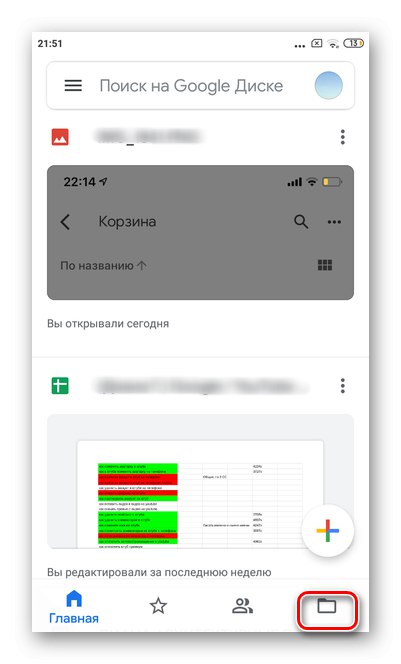
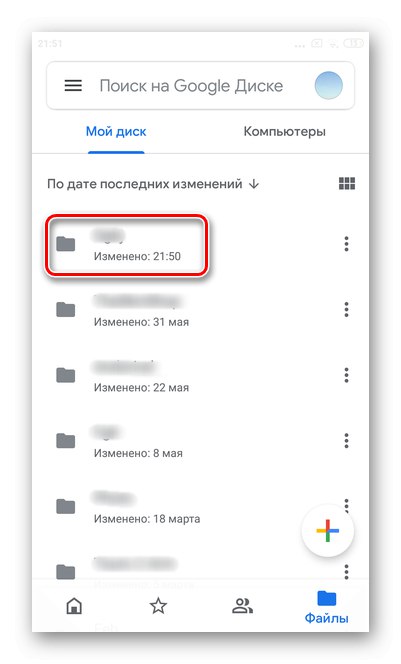
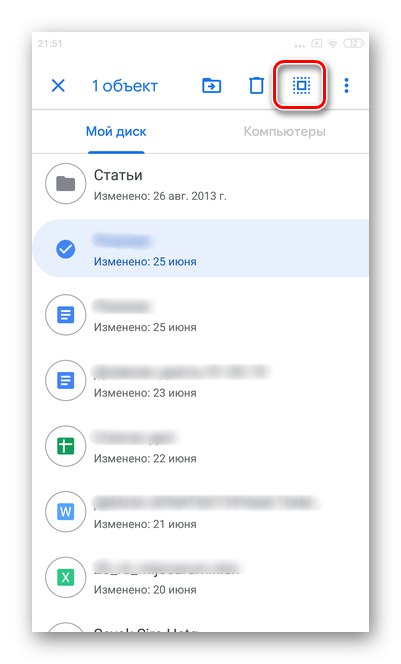
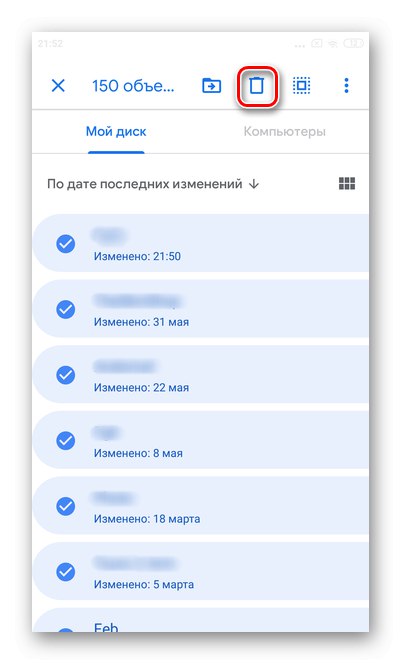
Vyprázdnění koše
Cloudové úložiště můžete zcela uvolnit pouze smazáním souborů z koše Disku Google. Doporučuje se předem zkontrolovat, zda složka obsahuje důležité a nezbytné dokumenty.
- Klikněte na tři vodorovné pruhy v levém horním rohu.
- Přejít na sekci "Košík".
- Vydržte několik sekund a vyberte libovolný soubor.
- Klepnutím na ikonu pole v rámečku v horní nabídce vyberte všechny položky.
- Otevřete další nabídku kliknutím na tři svislé tečky.
- Vyberte řádek „Smazat navždy“.
- Akce potvrďte dalším stisknutím „Smazat navždy“.